- Home ›
- Windows11の使い方 ›
[Windows 11] ディスプレイの明るさを調整する
Windows 11 では内臓ディスプレイの明るさを調整することができます。明るすぎたり暗すぎたりする場合に調整を行ってみてください。ここでは Windows 11 でディスプレイの明るさを調整する方法について解説します。
(Last modified: )
ディスプレイの明るさを調整する
Windows 11 でディスプレイの明るさを調整する方法です。タスクバー上の「スタート」を右クリックしてください。
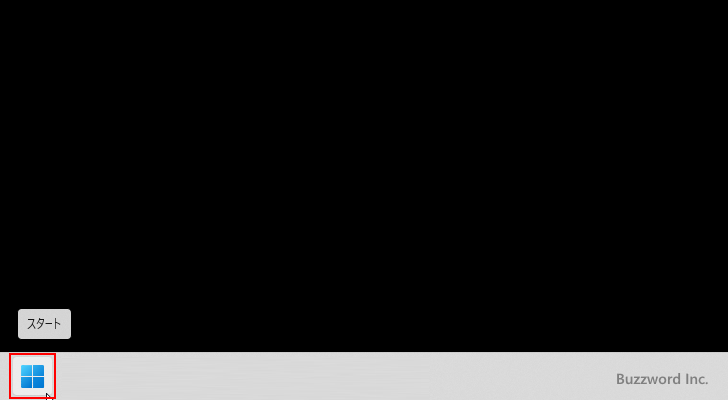
表示されたメニューの中から「設定」をクリックしてください。
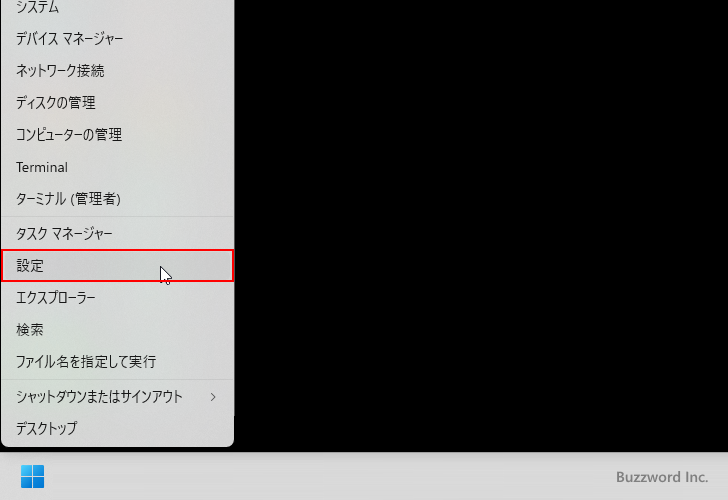
「設定」画面が表示されたら左側メニューの中の「システム」をクリックしてください。そのあとで「ディスプレイ」をクリックしてください。
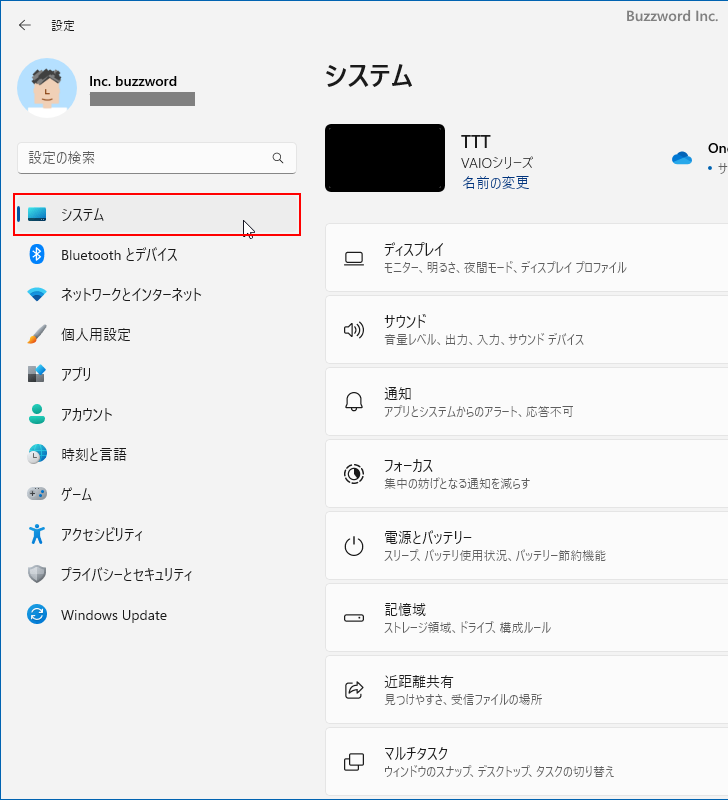
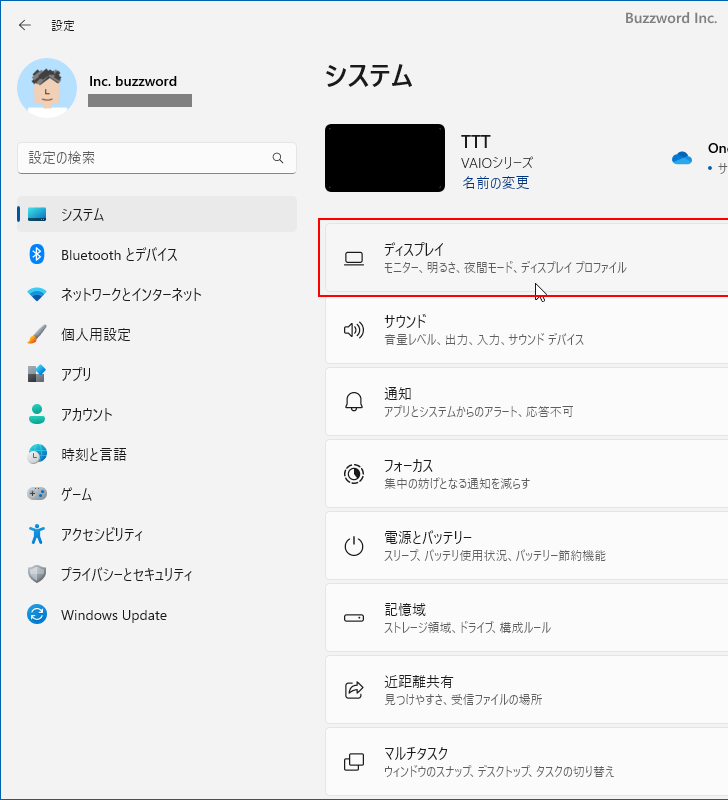
明るさの調整は「明るさと色」ブロックの中にある「明るさ」の項目で行います。
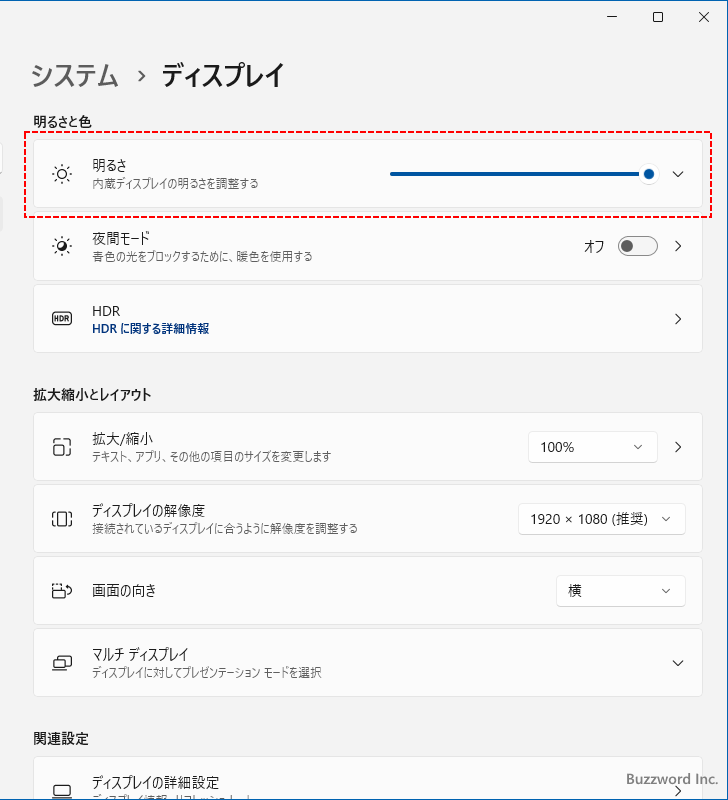
表示されているスライダーを移動することで調整します。右へ移動させるとより明るくなり、左へ移動させるとより暗くなります。
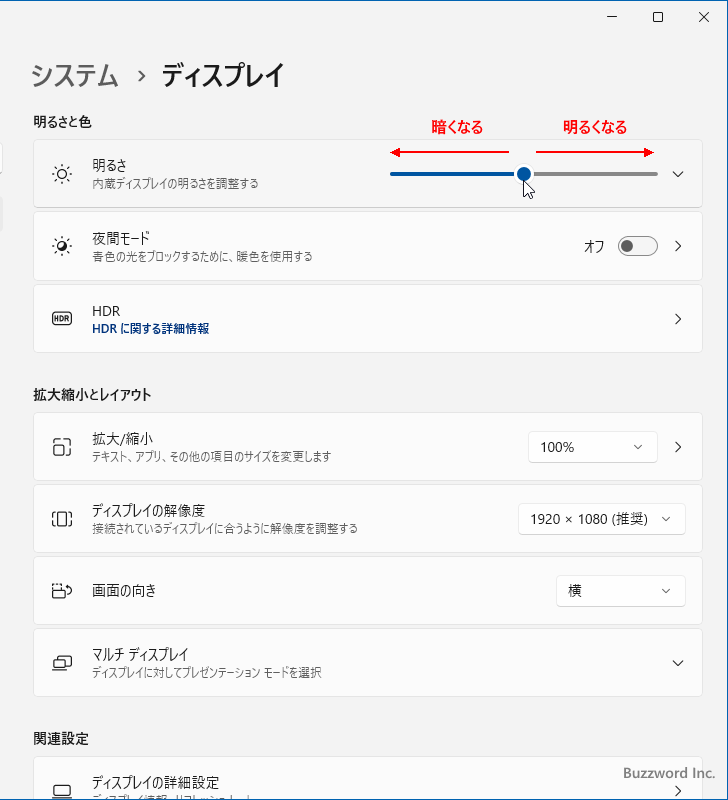
クイック設定から明るさを調整する
クイック設定からディスプレイの明るさを調整することもできます。画面右下に表示されている Wi-Fi やスピーカーのアイコンが表示されている部分をクリックしてください。
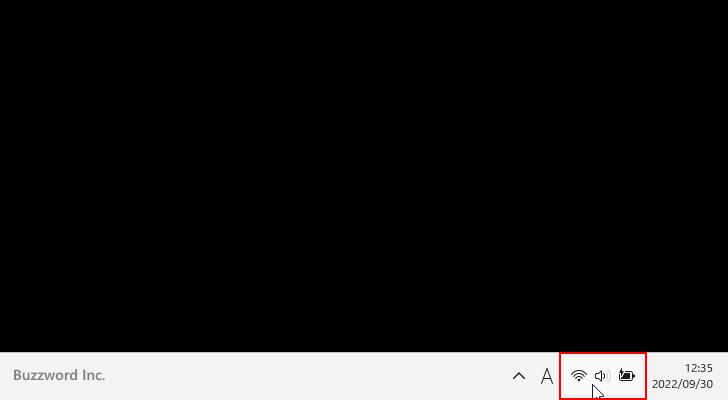
クイック設定画面が表示されます。この中の次の位置に表示されているスライダーを移動することで、ディスプレイの明るさを調整することができます。
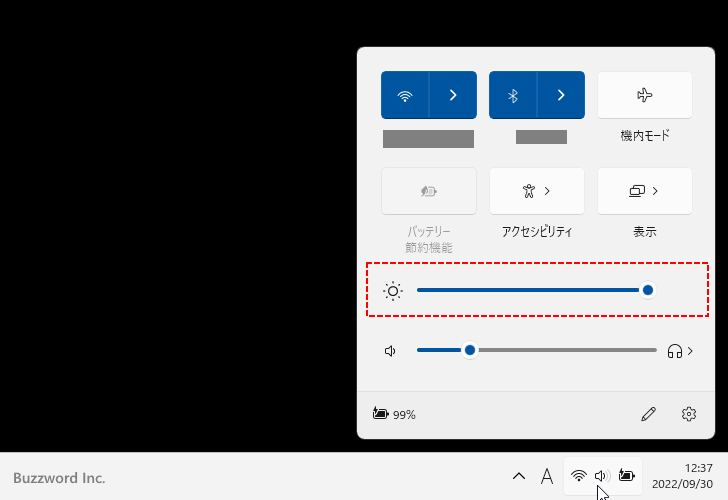
-- --
Windows 11 でディスプレイの明るさを調整する方法について解説しました。
( Written by Tatsuo Ikura )

著者 / TATSUO IKURA
これから IT 関連の知識を学ばれる方を対象に、色々な言語でのプログラミング方法や関連する技術、開発環境構築などに関する解説サイトを運営しています。